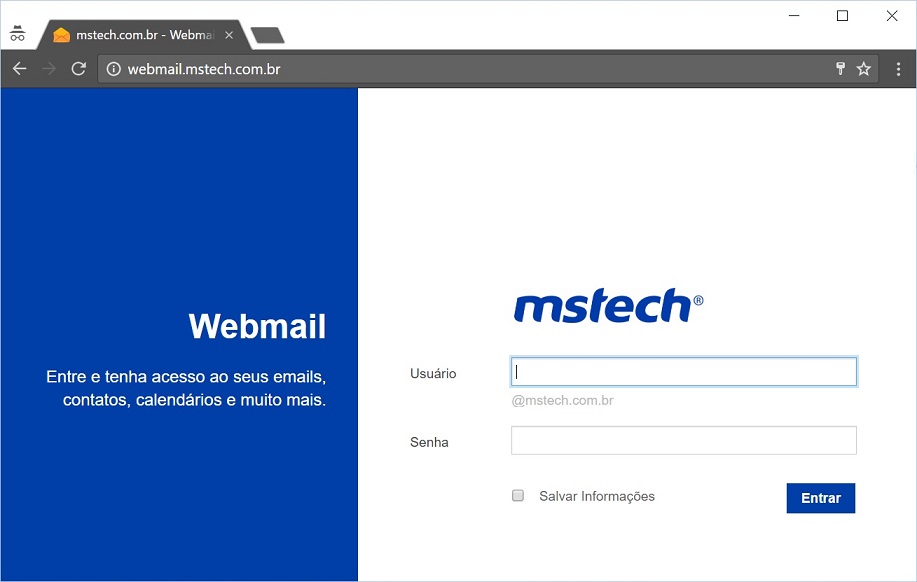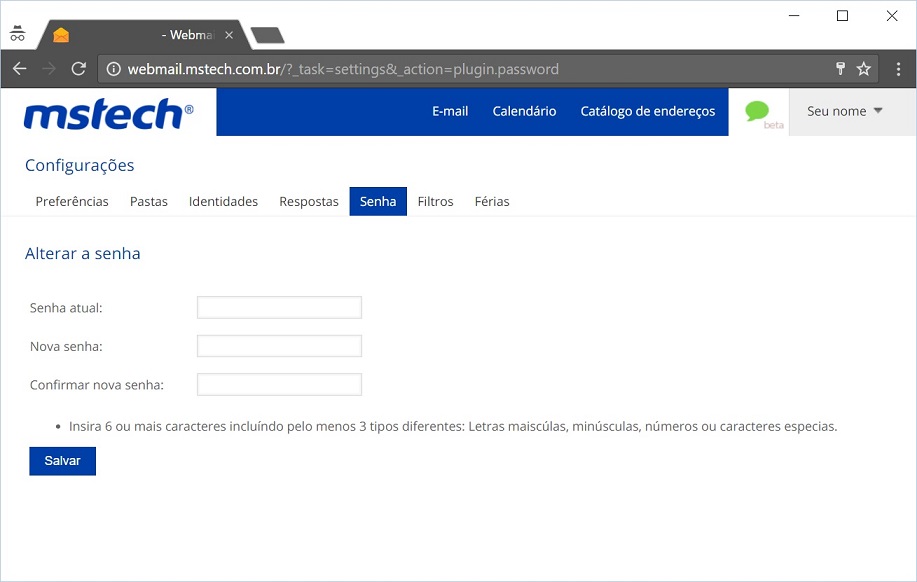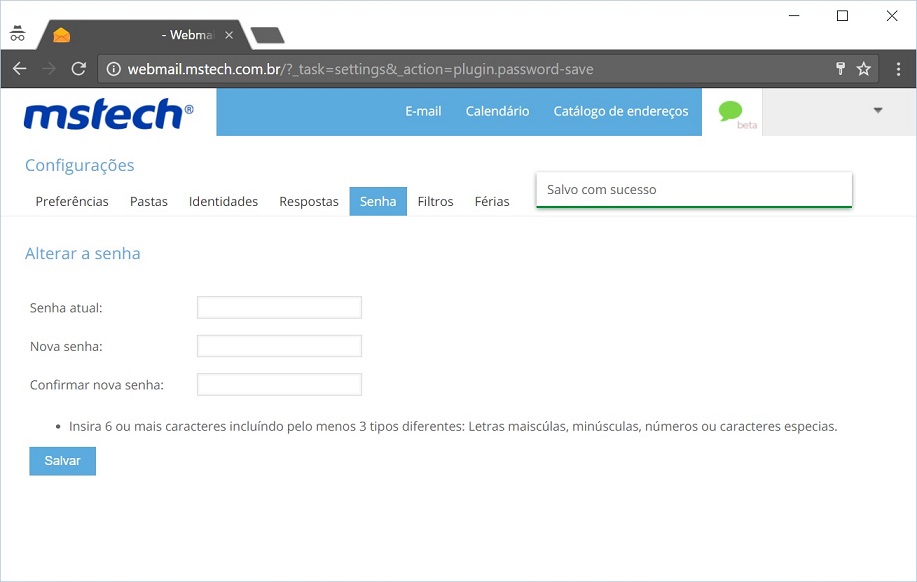Mudanças entre as edições de "Webmail"
| Linha 43: | Linha 43: | ||
<li>No campo '''Nova senha''', digite a nova senha que deseja para o seu e-mail.</li> | <li>No campo '''Nova senha''', digite a nova senha que deseja para o seu e-mail.</li> | ||
<li>No campo '''Confirmar nova senha''', digite mais uma vez a nova senha que deseja para o seu e-mail. Esta confirmação é feita para evitar que você digite acidentalmente uma senha errada.</li> | <li>No campo '''Confirmar nova senha''', digite mais uma vez a nova senha que deseja para o seu e-mail. Esta confirmação é feita para evitar que você digite acidentalmente uma senha errada.</li> | ||
| − | <li>Por último, clique no botão '''Salvar'''.</li> | + | <li>Por último, clique no botão '''Salvar'''. No canto superior direito, conforme ilustrado na imagem abaixo, aparecerá a mensagem '''Salvo com sucesso''', indicando que sua senha foi alterada.</li> |
</ul> | </ul> | ||
[[Arquivo:webmail-senha-alterada.jpg]] | [[Arquivo:webmail-senha-alterada.jpg]] | ||
Edição das 13h35min de 16 de janeiro de 2017
O Webmail é um sistema onde, através do navegador (Google Chrome, Mozilla Firefox, Safari, Internet Explorer, entre outros), você pode acessar sua conta de e-mail em qualquer computador com acesso à Internet. Com isso você conseguirá ler as mensagens no servidor, enviar e-mails, organizar as mensagens em pastas, entre outras funcionalidades.
Todos os Corretores do OnCorretor/CorretorWeb que registraram um domínio com a MSTECH possuem acesso ao Webmail.
Acessando o Webmail
Para acessar o Webmail é necessário que você saiba o endereço de seu site. Este endereço é comumente chamado de domínio.
Desta forma, em seu navegador de Internet, digite o endereço http://webmail.dominio (substitua a palavra domínio pelo endereço de seu site, mas sem o www.
Por exemplo, se o endereço de seu site for www.portoseguro.com.br então você acessará o Webmail através do endereço http://webmail.portoseguro.com.br
Após acessar o Webmail, você verá uma tela semelhante à imagem abaixo.
- No campo Usuário digite o seu endereço de e-mail, sem o @domínio.
- No campo Senha digite a senha de seu e-mail.
- Por último, clique no botão Entrar.
Alterando a senha
Para alterar a senha do seu e-mail, é necessário acessar o Webmail. Se tiver dúvidas sobre como fazê-lo, clique aqui para ler nosso tutorial.
Após acessar o Webmail, no canto superior direito, clique na seta ao lado do seu nome e, a seguir, selecione a opção Modificar senha, conforme demonstrado na imagem abaixo.

Por questões de segurança, sua senha deve ter no minimo 6 dígitos e possuir ao menos 3 das seguintes regras:
- Possuir uma ou mais letra maiúscula.
- Possuir uma ou mais letras minusculas.
- Possuir um ou mais números.
- Possuir um ou mais caracteres simbólicos.
Após decidir qual será sua nova senha, digite as informações nos campos apropriados.
- No campo Senha atual, digite a senha do seu e-mail.
- No campo Nova senha, digite a nova senha que deseja para o seu e-mail.
- No campo Confirmar nova senha, digite mais uma vez a nova senha que deseja para o seu e-mail. Esta confirmação é feita para evitar que você digite acidentalmente uma senha errada.
- Por último, clique no botão Salvar. No canto superior direito, conforme ilustrado na imagem abaixo, aparecerá a mensagem Salvo com sucesso, indicando que sua senha foi alterada.